Как да добавите ръб към модел в студио Qidi?
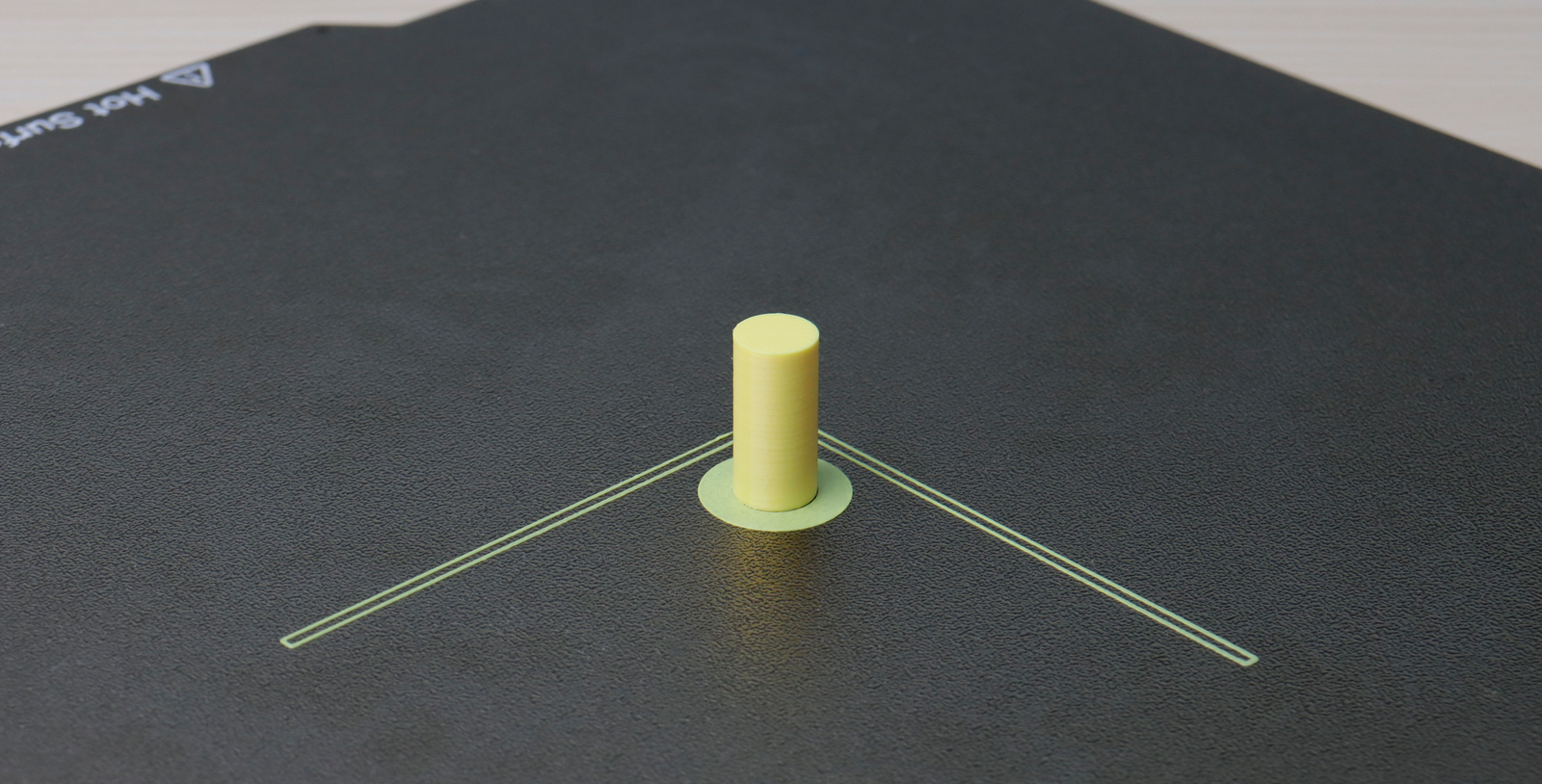
В процеса на 3D печат, Brim е често срещан метод за закрепване. Той може да увеличи контактната площ в долната част на модела, ефективно да подобри стабилността на печат и да намали риска от изкривяване. Ето някои често срещани сценарии за приложение на Brim:
- Предотвратяване на изкривяване: За материали, които са склонни към изкривяване, като например ABS и PA, Brim може да подобри адхезията на долния слой и да предотврати изкривяването на модела по време на печат.
- Подобряване на стабилността на модели с малка площ: За модели с малка долна контактна повърхност, Brim може да осигури допълнителна опора, за да предотврати преобръщането или падането им от печатащата платформа по време на печат.
QIDI Studio предоставя удобна опция за настройка на Brim, позволяваща на потребителите свободно да регулират параметрите на Brim според различните изисквания за печат. Този урок ще ви покаже подробно как да добавите Brim към модела в QIDI Studio и да коригирате свързаните параметри, за да постигнете по-стабилен ефект на печат.
Схематична диаграма
Преди да добавите Brim

След добавяне на Brim

Показаният на фигурата по-горе моделен ефект се постига чрез добавяне и регулиране на параметъра. Ако искате да постигнете подобен ефект, моля, следвайте стъпките по-долу.
Как да добавя Brim към модел?
1. Обикновено, ако моделът отговаря на определени условия, Brim ще бъде генериран автоматично от алгоритъма след нарязване. В някои случаи обаче Brim не може да бъде генериран автоматично и е необходимо ръчно да се настроят съответните параметри.
2. Както е показано на фигурата, намерете параметрите, свързани с генерирането на Brim. Следните функции са на всяка опция:
Автоматично: Автоматично избира дали да се генерира Brim въз основа на алгоритъма.
Рисувано: Можете да нарисувате ръчно периферия във формата на ухо.
Само външен ръб: Генерира ръб само от външната страна на обекта.
Само вътрешен ръб: Ако вътрешността на обекта е куха, ръбът се генерира само около вътрешността на обекта.
Външен и вътрешен ръб: Ръбът ще бъде генериран от вътрешната и външната страна на обекта.
Без периферия: Няма да се генерира периферия.

3. В зависимост от нуждите на модела, изберете опцията Само външен ръб.

4. Кликнете върху Slice и ще видите, че Brim е генериран успешно в долната част на модела.

Как да добавите периферия с форма на ухо към модел?
По време на процеса на 3D печат, долната част на модела често се изкривява поради свиване на материала или недостатъчна адхезия, особено при печат на лесно свиващи се материали като ABS и... АСАВъпреки че традиционните периферии могат да подобрят адхезията, понякога е трудно да се премахнат и не всички зони изискват периферия. В този случай, периферията с форма на ухо е по-гъвкав вариант, който може да осигури допълнителна опора за остри ъгли или ключови зони, като същевременно намалява последващото почистване. Следната фигура е референтна снимка на периферията с форма на ухо:

1. Изберете типа на кофража като „Боядисана“.

2. Изберете модела, към който искате да добавите периферия с форма на ухо, и щракнете върху инструмента „Корпус с форма на ухо“ по-горе.

3. Можете да създадете периферия с форма на ухо на посоченото място, като щракнете ръчно, както е в поле 1, или автоматично да генерирате периферия с форма на ухо според алгоритъма от поле 2.

4. След като добавите периферията на подходящата позиция, щракнете върху Slice и ще видите, че периферията с форма на ухо е генерирана успешно в долната част на модела.

Заключение
Чрез този урок научихте как да добавяте Brim към модели в QIDI Studio, за да подобрите стабилността на печат и да намалите проблемите с деформацията. Гъвкавото използване на тези инструменти може да ви помогне да постигнете по-стабилни и точни резултати от 3D печат. Добре дошли да се присъедините към... QIDI общност, споделете своя опит и работа с печатането и общувайте с още ентусиасти на 3D печатането!


 Q2
Q2
 Plus4
Plus4
 Qidi Box
Qidi Box
![[Qidi X-CF Pro, speziell für den Druck von Kohlefaser und Nylon entwickelt] - [QIDI Online Shop DE]](http://eu.qidi3d.com/cdn/shop/files/3034a1133efe01daba919094b70c6310.jpg?v=1750300120) Q1Pro
Q1Pro
![[Qidi X-CF Pro, speziell für den Druck von Kohlefaser und Nylon entwickelt] - [QIDI Online Shop DE]](http://eu.qidi3d.com/cdn/shop/products/X-MAX3-3D-Printer-02.png?v=1750300138) Max3
Max3
 I-Fast
I-Fast

